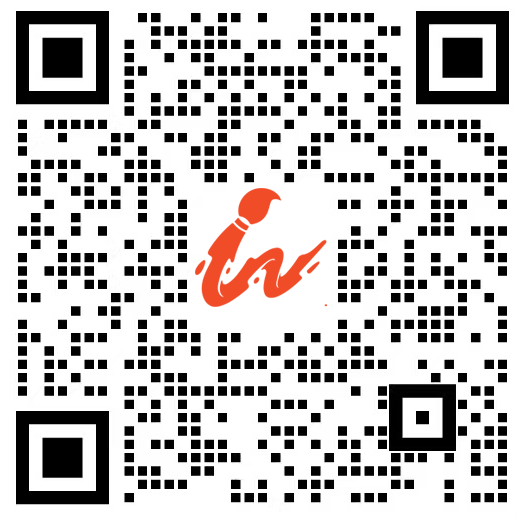之所以有修图师这个职业,是因为前期摄影师拍摄的照片有很多瑕疵,但这些瑕疵又是不可避免的,如拍摄人物照片时,人物脸上的雀斑、痘痘、疤痕等。
又如,在晚上光线较暗的情况下,使用闪光灯容易出现的红眼等,这些都需要通过修图师的后期处理,才能使照片变得完美。
那么,修图师们是使用PS中什么工具来去除痘痘和红眼呢?
1. 使用【修复画笔工具】修复痘痘使用【修复画笔工具】修复图像时,需要先取样,再将取样图像复制到修复区域,并自然融合,选项栏中常见的选项如下图所示。

相关选项作用如下表所示。
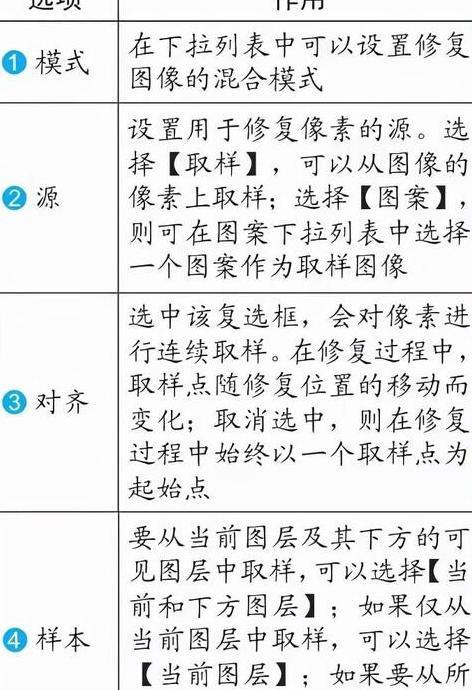
Step 01 打开素材。打开“痘痘 .jpg”文件,如下图所示。

Step 02 在源点上对颜色进行取样。选择【修复画笔工具】,按住【Alt】键在干净的皮肤上单击进行颜色取样,如下图所示。

Step 03 在目标点上拖动。在痘痘位置拖动鼠标,如下图所示。

技术看板
使用【修复画笔工具】或【仿制图章工具】修复图像时,均可以使用【仿制源】面板设置多个样本源,以帮助用户复制多个区域。同时,还可以缩放和旋转样本源,以得到更好的修复和仿制效果。
Step 04 清除痘痘。释放鼠标后,痘痘被清除,如下图所示。

Step 05 在源点上单击取样颜色。继续按住【Alt】键在左侧干净皮肤上单击进行颜色取样,如下图所示。

Step 06 依次修复痘痘。多次取样并修复痘痘,效果如下图所示。
 2. 使用【红眼工具】消除人物红眼
2. 使用【红眼工具】消除人物红眼使用【红眼工具】可以清除人物红眼或动物绿眼。选择【红眼工具】,其选项栏中常用的选项如下图所示。
相关选项作用如下表所示。

Step 01 打开素材。打开“红眼 .jpg”文件,如下图所示。

Step 02 选择红眼工具去除红眼。选择【红眼工具】,在红眼区域拖动鼠标,释放鼠标即可校正部分红眼,如下图所示。

Step 03 重复操作去除红眼。重复多次相似的操作,如下图所示。

Step 04 显示最终效果。直到清除所有红眼,效果如下图所示。

logo设计网(www.shejilogo.com),专业的logo免费设计在线生成网站,全自动智能化logo设计,商标设计,logo在线生成!
欢迎使用logo设计网制作属于您公司自己的logo,不仅专业而且经济实惠,全方位满足您公司品牌化、视觉化的需求。

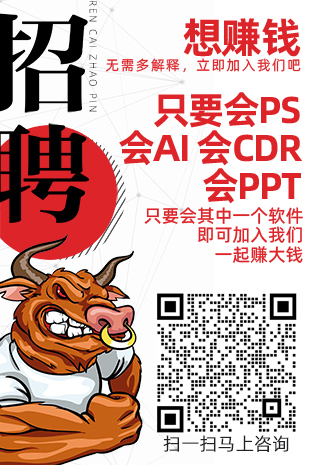





 [扫码关注我们]
[扫码关注我们]